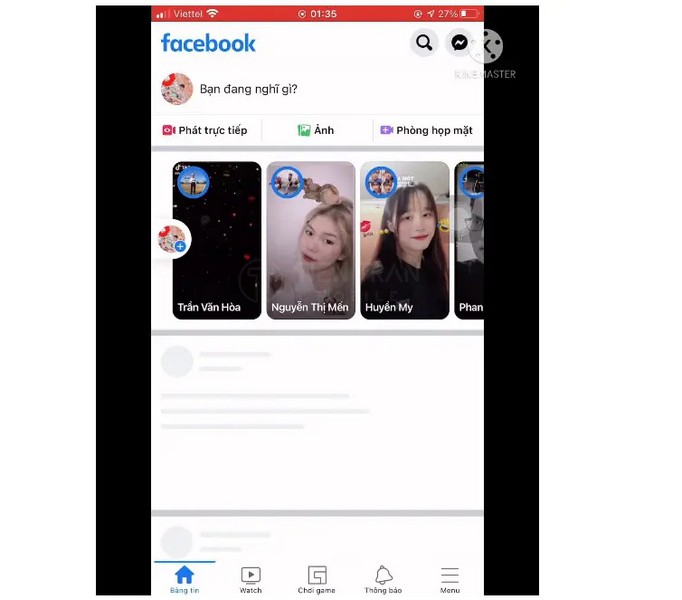Tin tức
Cách Sửa Lỗi Facebook Không Load Được Bảng Tin Trên iPhone
Nếu bạn mở ứng dụng Facebook trên iPhone mà bảng tin không load được, chỉ quay vòng tròn “đang tải” mãi không xong — thì đây là bài viết bạn cần. Lỗi Facebook không load được bảng tin trên iPhone có thể đến từ mạng, cache, phiên bản ứng dụng hoặc xung đột hệ thống iOS. Cùng Tiến Trần Mobile tìm hiểu nguyên nhân chi tiết và cách khắc phục triệt để để Facebook hoạt động mượt mà trở lại ngay trong vài phút.
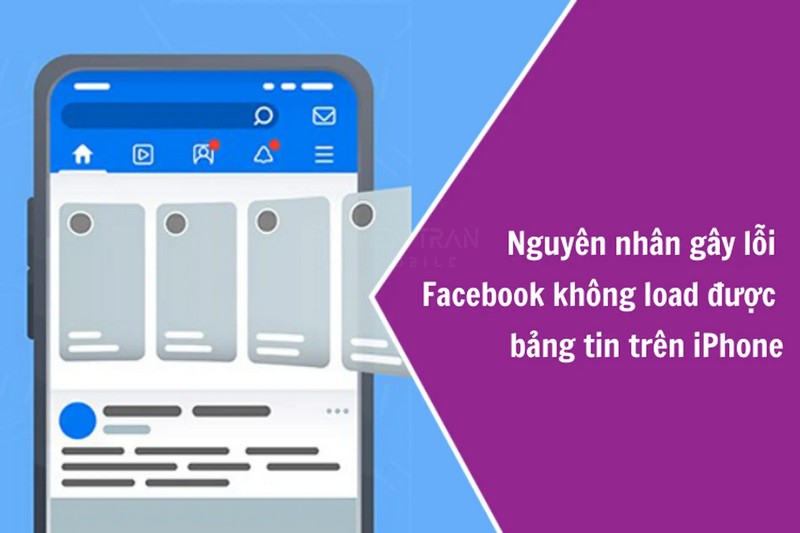
Giới thiệu chung về lỗi Facebook không cập nhật được bảng tin trên iPhone
Lỗi Facebook không load được bảng tin là một trong những sự cố phổ biến nhất với người dùng iPhone. Biểu hiện là khi bạn mở ứng dụng, bảng tin (News Feed) không hiển thị nội dung mới, chỉ có biểu tượng vòng tròn xoay liên tục hoặc chỉ hiển thị các bài đăng cũ từ nhiều ngày trước.
Vấn đề này không chỉ gây gián đoạn trải nghiệm, khiến bạn bỏ lỡ thông tin quan trọng từ bạn bè và các trang đang theo dõi, mà còn có thể làm tiêu tốn dữ liệu di động một cách không cần thiết.
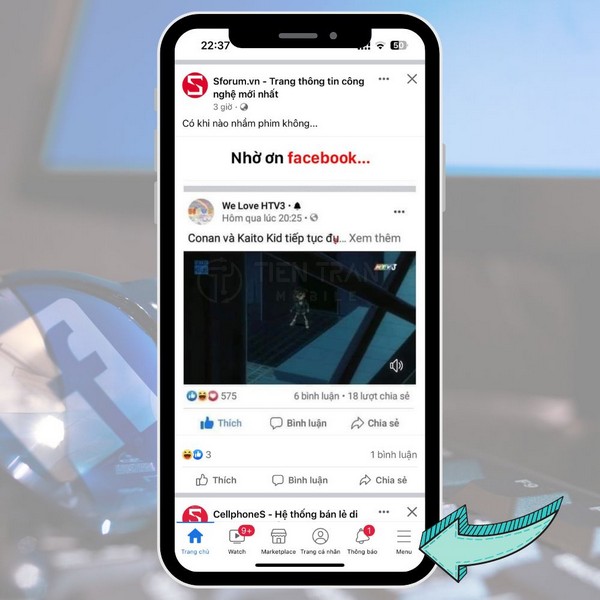
Nguyên nhân chính khiến Facebook không tải được bảng tin
Sự cố này thường không đến từ một nguyên nhân duy nhất mà là sự kết hợp của nhiều yếu tố. Dưới đây là những “thủ phạm” phổ biến nhất:
- Kết nối mạng không ổn định: Tín hiệu Wi-Fi yếu, chập chờn hoặc dữ liệu di động 4G/5G gặp vấn đề là nguyên nhân hàng đầu.
- Ứng dụng Facebook lỗi thời: Phiên bản cũ của ứng dụng có thể không còn tương thích với phiên bản iOS mới, gây ra xung đột.
- Bộ nhớ đệm (cache) bị lỗi: Dữ liệu tạm do ứng dụng Facebook hoặc trình duyệt tích lũy lâu ngày có thể bị lỗi, ngăn cản việc tải nội dung mới.
- Cài đặt trên iPhone: Các chế độ như “Chế độ dữ liệu thấp”, “Chế độ nguồn điện thấp”, hoặc các ứng dụng VPN, DNS tùy chỉnh có thể giới hạn khả năng kết nối của Facebook.
- Sự cố từ máy chủ của Facebook: Đôi khi vấn đề không nằm ở điện thoại của bạn mà do máy chủ của Meta (công ty mẹ của Facebook) đang gặp lỗi hoặc bảo trì trong khu vực của bạn.
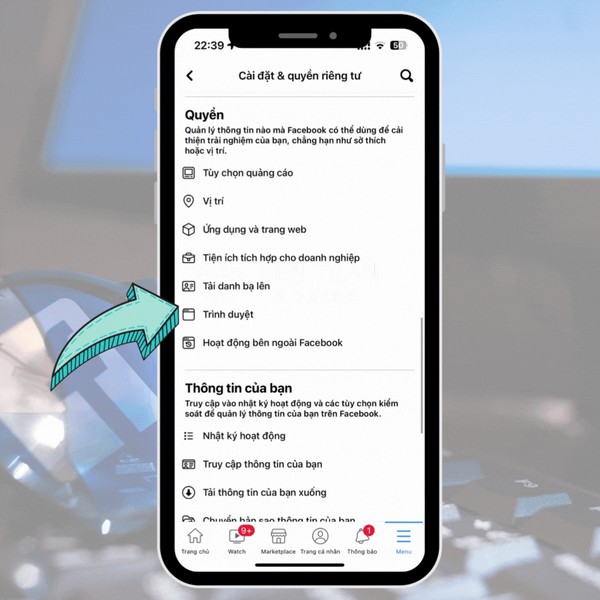
8+ Cách khắc phục lỗi Facebook không load được bảng tin trên iPhone chi tiết
Hãy kiên nhẫn thực hiện từng bước dưới đây, bắt đầu từ những cách đơn giản nhất.
1. Khởi động lại iPhone và thiết bị mạng
Đây là giải pháp đơn giản nhưng lại vô cùng hiệu quả để xử lý các lỗi phần mềm nhỏ.
- Với iPhone: Nhấn giữ nút nguồn (hoặc nút nguồn và nút giảm âm lượng) cho đến khi thanh trượt tắt nguồn xuất hiện, sau đó kéo để tắt máy và khởi động lại.
- Với thiết bị mạng: Rút phích cắm nguồn của modem và router Wi-Fi, đợi khoảng 30 giây rồi cắm lại.
2. Kiểm tra và chuyển đổi kết nối mạng
Kết nối mạng yếu là nguyên nhân trực tiếp nhất.
- Hãy thử chuyển từ Wi-Fi sang sử dụng dữ liệu di động (4G/5G) hoặc ngược lại.
- Tắt “Chế độ dữ liệu thấp” cho cả Wi-Fi và mạng di động trong Cài đặt > Wi-Fi > chọn mạng của bạn (chữ i) và Cài đặt > Di động > Tùy chọn dữ liệu di động.
3. Cập nhật ứng dụng Facebook
Một phiên bản ứng dụng lỗi thời có thể gây ra nhiều vấn đề.
- Mở App Store, nhấn vào biểu tượng tài khoản của bạn ở góc trên bên phải.
- Kéo xuống để làm mới danh sách và tìm ứng dụng Facebook, sau đó nhấn “Cập nhật”.
4. Xóa dữ liệu trình duyệt trong ứng dụng Facebook
Bộ nhớ đệm của trình duyệt tích hợp trong Facebook bị đầy hoặc lỗi cũng là một nguyên nhân phổ biến.
- Mở Facebook, vào Menu (biểu tượng 3 gạch ngang) > Cài đặt & quyền riêng tư > Cài đặt.
- Kéo xuống mục Quyền và chọn Trình duyệt.
- Nhấn vào nút “Xóa” tại mục “Dữ liệu lướt xem của bạn”.
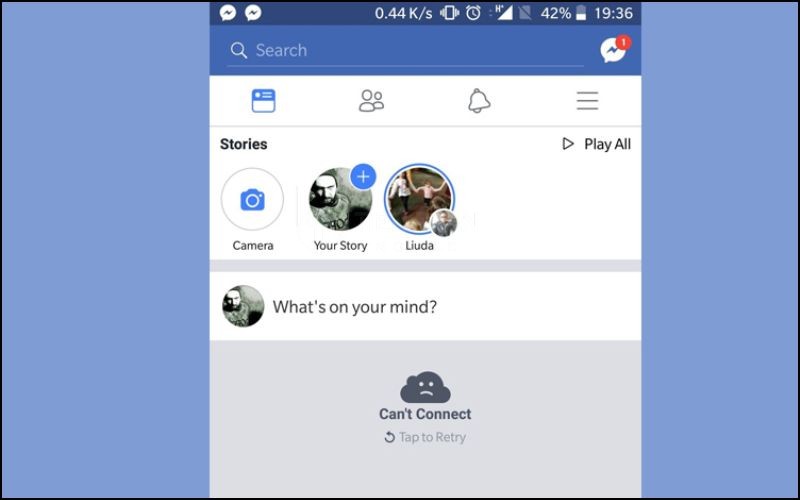
5. Gỡ và cài đặt lại ứng dụng Facebook
Đây là cách làm sạch triệt để mọi dữ liệu tạm và cài đặt lỗi liên quan đến ứng dụng.
- Nhấn giữ biểu tượng Facebook trên màn hình chính cho đến khi menu hiện ra, chọn “Xóa ứng dụng”.
- Sau đó, vào lại App Store để tìm và tải lại Facebook từ đầu.
6. Đặt lại cài đặt mạng của iPhone
Thao tác này sẽ xóa toàn bộ cấu hình mạng đã lưu (mật khẩu Wi-Fi, thiết lập VPN, DNS) và đưa chúng về trạng thái mặc định.
- Vào Cài đặt > Cài đặt chung > Chuyển hoặc đặt lại iPhone.
- Chọn Đặt lại > Đặt lại cài đặt mạng.
- Bạn sẽ cần nhập lại mật khẩu Wi-Fi sau khi hoàn tất.
7. Tắt VPN hoặc “Chuyển tiếp bảo mật” (Private Relay)
Các dịch vụ thay đổi địa chỉ IP có thể xung đột với máy chủ của Facebook.
- Vào Cài đặt > VPN & Quản lý thiết bị và đảm bảo VPN đã được tắt.
- Nếu bạn đang dùng iCloud+, vào Cài đặt > [Tên của bạn] > iCloud > Chuyển tiếp bảo mật và tạm thời tắt tính năng này.
8. Đăng nhập Facebook trên trình duyệt hoặc thiết bị khác
Cách này giúp bạn xác định xem lỗi xuất phát từ iPhone hay từ chính tài khoản của bạn.
- Mở trình duyệt Safari hoặc Chrome trên iPhone và truy cập vào trang facebook.com.
- Nếu bảng tin vẫn tải bình thường trên trình duyệt, lỗi chắc chắn nằm ở ứng dụng.
- Nếu thử đăng nhập trên một thiết bị khác (máy tính, điện thoại Android) mà vẫn bị lỗi, có thể tài khoản của bạn đang gặp sự cố tạm thời từ phía Facebook.
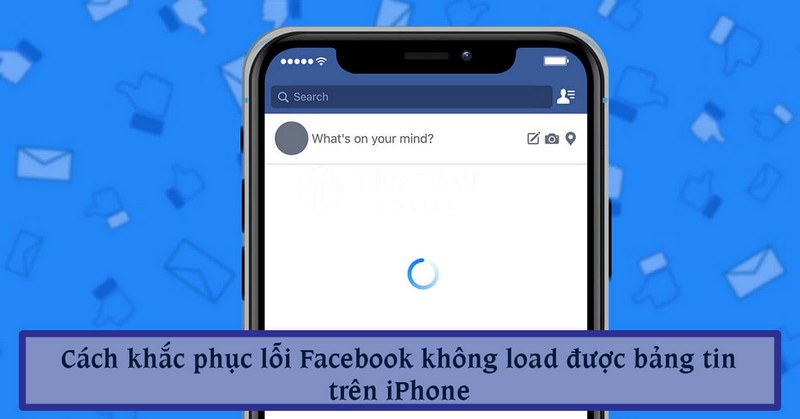
Khi nào bạn nên tìm đến sự hỗ trợ kỹ thuật chuyên nghiệp?
Nếu bạn đã thử tất cả các cách trên mà lỗi Facebook không load được bảng tin trên iPhone vẫn không được giải quyết, có thể thiết bị đang gặp phải vấn đề phần mềm phức tạp hơn. Đây là lúc bạn nên cần sự trợ giúp:
- Đã làm hết các bước nhưng không hiệu quả: Lỗi có thể nằm ở cấp hệ thống của iOS.
- Nghi ngờ iPhone bị lỗi phần mềm: Máy thường xuyên bị treo, các ứng dụng khác cũng hoạt động bất thường.
- Không tự tin thực hiện các thao tác phức tạp: Như việc sao lưu và cài đặt lại hoàn toàn hệ điều hành iOS.
Trong trường hợp này, việc mang máy đến một trung tâm uy tín như Tiến Trần Mobile là giải pháp an toàn và hiệu quả nhất. Đội ngũ kỹ thuật viên sẽ giúp bạn kiểm tra sâu hơn để tìm ra nguyên nhân và khắc phục triệt để.
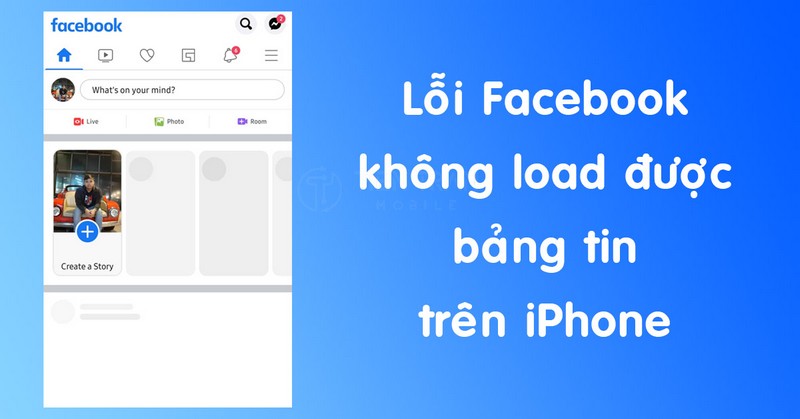
👉 Liên hệ ngay Tiến Trần Mobile:
- Hotline: 0943354321
- Địa chỉ: 284 Cao Đạt, Phường 1, Quận 5, TP.HCM
- Website: https://tientranmobile.com/
Kết luận
Lỗi Facebook không tải được bảng tin trên iPhone tuy gây khó chịu nhưng thường có thể được khắc phục nhanh chóng bằng các giải pháp về kết nối mạng, cập nhật và làm sạch ứng dụng. Bằng cách thực hiện tuần tự các bước đã hướng dẫn, bạn hoàn toàn có thể tự xử lý sự cố này.
Hãy duy trì thói quen cập nhật ứng dụng và hệ điều hành, dọn dẹp bộ nhớ đệm định kỳ để có trải nghiệm lướt Facebook mượt mà và ổn định nhất.